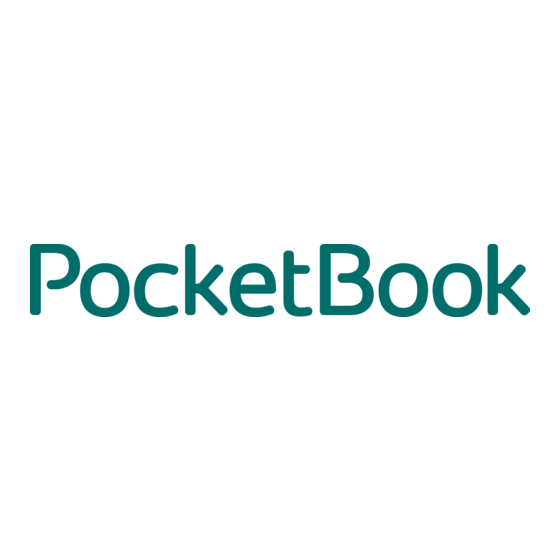
Table des Matières
Publicité
Liens rapides
Publicité
Table des Matières

Sommaire des Matières pour Pocketbook A10
- Page 1 Manuel de l’utilisateur du PocketBook A10...
- Page 2 Merci d'avoir choisi le PocketBook A10 ! Avant que vous ne commenciez à utiliser ce PocketBook A10, veuillez attentivement lire ce manuel. Vous apprendrez à assurer votre propre sécurité et à prolonger la durée de vie de votre appareil. Si l’une des mesures de sécurité suivantes n’a pas été...
-
Page 3: Table Des Matières
Table des matières Consignes de sécurité ..............6 Conditions de stockage, transport et utilisation .......... 6 Maintenance ..................7 Sécurité RF ..................8 Utilisation ..................... 8 Caractéristiques techniques ............. 10 Apparence et commandes .............. 12 Vue de devant ..................12 Commandes et voyants................13 Premiers pas ................. - Page 4 Volet commandes de base ................. 35 Lien à l’intérieur du livre ................. 36 Menu rapide .................... 37 Fermer le livre ..................44 Traduire des mots .................44 Écouter de la musique ...............44 Regarder des films ................46 Radio FM ....................46 Prendre des photos et tourner des vidéos ..........48 Voir les photos ..................49 Prendre des notes ..................49 Etre organisé...
- Page 5 Localisation et sécurité ................67 Applications ..................67 Comptes et synchronisation ..............68 Confidentialité ..................68 Langue et clavier ..................69 Date et heure ..................70 À propos de l'appareil ................70 Assistance clientèle ................ 71 Conformité aux normes internationales ......... 72...
-
Page 6: Consignes De Sécurité
Consignes de sécurité Avant d’aller plus loin, veuillez lire attentivement cette section. Ces conseils vous aideront à assurer votre sécurité, à prolonger la durée de vie de l’appareil et à tirer le maximum de confort de son utilisation. Conditions de stockage, transport et utilisation La plage de températures de fonctionnement de l’appareil va de 0 à... -
Page 7: Maintenance
artificielles rayonnement ultraviolet électromagnétique pression mécanique excessive l’écran, connectique et les touches de l’appareil. Ne laissez pas l’appareil trop longtemps dans un environnement peu aéré (ex. : dans une voiture ou confiné dans des boîtes/emballages fermé(e)s). Ne laissez pas tomber l’appareil et n’essayez pas de le déformer. Protégez l’écran des objets qui pourraient le rayer ou l’endommager. -
Page 8: Sécurité Rf
Pour obtenir des informations détaillées sur les centres de maintenance de votre région, visitez le site web officiel de PocketBook International : http://www.pocketbook-int.com Sécurité RF L’appareil reçoit et transmet des fréquences radio et peut parasiter les communications radio et d’autres équipements électroniques. - Page 9 service de ramassage des ordures, le magasin où vous avez acheté l'appareil ou le centre de maintenance agréé. La mise au rebut de composants électriques ou électroniques (la directive s’applique à l’UE et aux autres pays de l’Europe où des systèmes de tri sélectif des ordures existent).
-
Page 10: Caractéristiques Techniques
Caractéristiques techniques Affichage Écran tactile TFT de 10 pouces, 1024×768, Multi touch Processeur TI3621 1 000 MHz 512 Mo Stockage interne 4 Go ™ Système d’exploitation Android 1×micro USB, prise écouteurs 3,5 mm Ports d’entrée/sortie Lecteur de carte micro SD jusqu’à 32 Go Communications Wi-Fi (b/g/n), Bluetooth Appareil photo... -
Page 12: Apparence Et Commandes
Apparence et commandes Vue de devant... -
Page 13: Commandes Et Voyants
Commandes et voyants 1. Haut-parleurs 2. Appareil photo 3. Microphone 4. Bouton Recherche : fait apparaître menu Recherche 5. Bouton Retour : accéder au menu précédent 6. Bouton Précédent : page précédente 7. Bouton Suivant : page suivante 8. Bouton Menu : ouvrir le menu rapide 9. -
Page 14: Premiers Pas
Premiers pas ANS CETTE SECTION Vous apprendrez à faire fonctionner l'appareil pour la première fois, et vous vous familiariserez avec son interface et ses commandes. Chargement de la batterie La batterie de votre appareil n’est pas complètement chargée à la sortie de son emballage ; il vous faudra la recharger pendant 8 à... -
Page 15: Insérer Une Carte Micro Sd
3. Le voyant commencera à clignoter en vert une fois le processus de charge commencé. 4. Lorsque la batterie est complètement chargée, le voyant de couleur verte s’allume en continu. Vous pouvez maintenant débrancher le câble micro-USB. Insérer une carte Micro SD Bien que l’appareil soit doté... -
Page 16: Gestes Des Doigts
suggérera de définir ou de créer un compte Google (vous pouvez ignorer cette étape) et de définir la date / l'heure et la langue de l'interface. Gestes des doigts Les gestes suivants servent à contrôler l’appareil. OUCHER Un appui bref et léger sur un élément (ex. : une icône de menu, d’application ou de dossier) l’ouvre. - Page 17 À- COUP Similaire à « Glisser », mais vous devez déplacer votre doigt plus rapidement. Ce geste sert à faire défiler les listes. INCEMENT Dans certaines applications particulières (ex. : afficher des images, cartes), pour mettre une image à l’échelle, vous pouvez «...
-
Page 18: Menus
Menus La plupart des applications comprennent deux types de menus : un menu rapide et un menu contextuel. Le menu rapide apparaît en appuyant sur le bouton physique « Menu » du panneau avant. Le menu contextuel s’obtient par une touchée prolongée de l’écran ou d’un élément, selon l’application. - Page 19 Corbeille : ce raccourci s'active en maintenant votre doigt sur l'icône ou le widget. Pour supprimer un élément, faites-le glisser et déposez-le dans la Corbeille, puis relâchez-le une fois qu'il devient rouge. Le menu contextuel de l’écran d’accueil vous permet de personnaliser l’interface à...
- Page 20 Cadre d'image : rogne une image pour la placer sur un bureau Contrôle de l'alimentation : optimise la consommation électrique de l'appareil. Propose les options suivantes : o Activer/désactiver le Wi-Fi o Activer/désactiver le Bluetooth o Synchronisation : contrôle la synchronisation en arrière-plan (par exemple : pour une application de messagerie) o Luminosité...
-
Page 21: Utilisation Du Clavier À L'écran
ARRE D ETAT La barre d'état, située en haut de l'écran, affiche les éléments suivants : date et heure état de la batterie état du Wi-Fi nombre de messages entrants icône de carte externe état de la connexion USB ... -
Page 22: Établissement D'une Connexion Réseau
Établissement d’une connexion réseau Étant donné que cet appareil dispose de nombreuses applications Internet préinstallées, il est important de configurer la connexion à un réseau Wi-Fi à l’avance. Pour ce faire, appuyez sur Paramètres puis allez dans la section Sans fil et réseaux. Cochez la case Wi-Fi ; l’appareil commencera à... -
Page 23: Transfert De Données
Transfert de données Pour transférer des données entre l'ordinateur et l’appareil, connectez le câble micro-USB comme indiqué sur l’illustration. Remarque : l’appareil doit rester allumé pendant le transfert ! Une fois le câble connecté, une fenêtre de notification vous suggérant d’activer le stockage USB apparaît. Appuyez sur Activer le stockage USB : la mémoire de l'appareil et la carte microSD (le cas échéant) seront affichées en tant que stockages USB dans l'explorateur de votre ordinateur ou... - Page 24 d’exploitation, l’utilisation de la batterie, l’adresse MAC Wi-Fi, l’adresse Bluetooth et les mentions légales. Dans cette section, vous pouvez également configurer les mises à jour du système d’exploitation et du firmware. Voir la section <fw_update> pour plus d’informations.
-
Page 25: Mode D'emploi
Applications en bas de l'écran d'accueil. Ce panneau affiche toutes les applications installées. Le PocketBook A10 vous permet d'installer tous les programmes conçus pour le système d'exploitation Android®, excepté ceux qui exploitent des modules ou fonctions qui ne sont pas disponibles sur l'appareil. -
Page 26: Gérer Les Applications
Gérer les applications. Pour accéder au gestionnaire d’applications, appelez le menu rapide sur l’écran d’accueil (appuyez sur le bouton physique Menu) et appuyez sur Gérer les applications. Le gestionnaire d’applications affiche les applications en fonction des catégories suivantes : Téléchargées ... - Page 27 microSD externe. Pour y accéder, rendez-vous dans le volet des applications (raccourci Applications sur l’écran d’accueil) et appuyez sur l’icône appropriée. Le gestionnaire de fichiers est divisé en onglets. Voici les boutons d’utilisation situés en haut de celui-ci : Favoris : ouvre les fichiers ajoutés aux favoris et la liste des dossiers ...
-
Page 28: Gérer Et Lire Les Livres
Menu, appuyez sur Créer une archive, sélectionnez la destination et définissez le nom d’archive. Pour renommer le fichier ou le dossier, faites apparaître le menu contextuel sans cocher de case et sélectionnez la fonction appropriée. Pour ouvrir dossier dans nouvel onglet, sélectionnez la fonction appropriée dans le menu contextuel. - Page 29 La bibliothèque comprend 4 onglets : Bibliothèque : affiche tous les livres stockés sur l’appareil Historique : livres récemment ouverts Favoris En ligne : librairie en ligne Obreey. Les livres de la bibliothèque peuvent être visualisés de deux manières : Étagères (par défaut) et Dossiers.
- Page 30 ENU RAPIDE Recherche Tri : par titre, auteur ou date Vignettes/listes : permet d’alterner entre les vues Ajouter une étagère Dossiers/Étagères : permet d’alterner entre les deux modes de présentation. Téléchargement : livres téléchargés depuis la librairie en ligne Obreey.
-
Page 31: Charger Des Livres Dans La Mémoire
Afficher des infos : affiche des informations détaillées sur le livre. IBRAIRIE EN LIGNE BREEY Vous pouvez acheter et télécharger des livres auprès de librairie ligne Obreey, directement depuis bibliothèque. Il vous suffit d’appuyer sur l’onglet En ligne pour ouvrir le site web Obreey. - Page 32 Dans la liste alphabétique, sélectionnez le lien Éditions numériques Pour accéder à la bibliothèque, sélectionnez Visiter la bibliothèque d'échantillons de livres électroniques Sélectionnez le livre Appuyez sur Télécharger l'élément Enregistrez le fichier .acsm sur votre PC Remarque : vous pouvez suivre des instructions similaires pour télécharger un livre protégé...
-
Page 33: Mode Lecture
HARGEMENT DE LIVRES VIA UN Ouvrez l'application Adobe Digital Editions Remarque : l'application vous demandera d'activer l'appareil lorsque vous vous y connecterez pour la première fois. Utilisez les informations de votre compte www.adobe.com pour poursuivre. Passez en revue Bibliothèque (sélectionnez la vue Bibliothèque) ... - Page 34 Accéder à la page spécifiée Lien à l’intérieur du livre Gestion des marque-pages Gestion des notes Passer en mode Table des matières structurée Ajouter aux favoris Marquer comme lu / non lu Afficher des informations sur le livre ...
-
Page 35: Volet Commandes De Base
Volet commandes de base Pour appeler le volet des commandes, touchez la Barre d’état. ERROUILLAGE DE LA ROTATION DE L ECRAN En sélectionnant cette fonction, vous pouvez verrouiller et déverrouiller la position actuelle de l'écran, sans prendre en considération l’accéléromètre. DAPTER A LA LARGEUR Pour les fichiers aux formats graphiques. -
Page 36: Lien À L'intérieur Du Livre
taille des polices à l’aide des boutons + et - du volet de commandes. Pour quitter le mode Reformater, sélectionnez l’option de menu contextuel Page automatique. AGE ACTUELLE ET OURNER LES PAGES Des flèches permettant de tourner les pages sont affichées dans les cellules, du côté... -
Page 37: Menu Rapide
La référence s'ouvrira sous forme d'une page distincte. Pour revenir au livre, appuyez sur le bouton « Retour ». Menu rapide Pour accéder au menu rapide, cliquez sur le bouton « Menu » situé sur le panneau avant de l'appareil. Remarque : certaines fonctionnalités du menu rapide ne seront peut-être pas prises en charge pour certains types de fichiers particuliers, comme ceux aux formats EPUB ou PDF,... - Page 38 ESTION DES NOTES De temps en temps, il peut s'avérer utile d'enregistrer une citation sélectionnée dans un bloc-notes séparé. Pour créer une nouvelle note en mode Lecture, faites apparaître le Menu rapide en appuyant sur le bouton « Menu », puis cliquez sur l'icône «...
- Page 39 ICTIONNAIRE Touchez le mot que vous voulez traduire sur une page а l'aide de votre doigt, ou saisissez-le en utilisant le clavier à l'écran. Appuyez sur le bouton « Saisir un mot » pour écrire vous-même un mot à traduire dans la zone de texte. ECHERCHE Pour trouver rapidement les mots souhaités ou les parties de mots dans le texte, touchez le bouton de recherche dans...
- Page 40 Le menu de contrôle de la synthèse vocale s'affichera en bas du livre ouvert. Mettez une phrase du texte en surbrillance pour la lire. Appuyez sur « Lire » pour démarrer la synthèse vocale. Utilisez les boutons Avance rapide et Retour rapide pour sélectionner d'autres phrases à...
- Page 41 Pour sélectionner la langue de lecture, appuyez sur l'icône en forme de langue située à gauche du panneau de contrôle de la synthèse vocale.
- Page 42 Sélectionnez la langue souhaitée parmi les langues disponibles dans la liste qui apparaît. Remarque : certains des paramètres du mode Synthèse vocale sont disponibles dans la section Settings Remarque : la fonction Synthèse vocale ne devient accessible pour un livre ouvert qu'une fois le calcul des pages réalisé.
- Page 43 Dans la liste affichée, sélectionnez l’option Afficher des infos. Des informations sur le livre sont affichées, comme le titre, l’auteur, la page de couverture, le chemin complet et la taille de fichier. ECTURE NOCTURNE Active ou désactive le mode Lecture nocture. Dans ce mode, le livre sera affiché...
-
Page 44: Fermer Le Livre
Tapez le mot voulu pour que l’application trouve une traduction. Vous pouvez tourner les pages du dictionnaire. Si vous avez plusieurs dictionnaires sur votre PocketBook A10, vous pouvez changer de dictionnaire. Écouter de la musique Vous pouvez écouter votre musique favorite transférée sur l’appareil à... - Page 45 IBLIOTHEQUE DE MUSIQUE Dans la bibliothèque de musique, vous pouvez voir toute la musique stockée dans la mémoire interne de l’appareil. Vous pouvez trier la musique par artiste, album, chanson ou liste de lecture en sélectionnant les onglets appropriés. ISTES DE LECTURE De base, l’application comporte la liste de lecture Ajoutés récemment.
-
Page 46: Regarder Des Films
options de la liste de lecture comme Lecture aléatoire, et Répéter (une piste, toutes, désactivé). Le volume se contrôle avec les boutons physiques Volume +/- sur le flanc de l’appareil. Regarder des films Vous pouvez regarder des films aux formats .avi, .3gp, .mp4, .avi, .mkv, .asf, .wma, .wmv, .webm (codecs H-263, 264;MPG4, VC1) à... - Page 47 Vous pouvez enregistrer jusqu’à dix stations. Pour enregistrer une station, il vous suffit de toucher un bouton de station préconfiguré numéroté. Si vous voulez effacer ou modifier la fréquence, tout en appuyant sur le bouton sélectionnez l’action souhaitée dans le menu contextuel. Dans la section Paramètres, vous pouvez configurer les paramètres suivants : ...
- Page 48 Intervalle de sondage Estimation du niveau de bruit palier Prendre des photos et filmer des vidéos À l’aide de l’application Caméra, vous pouvez prendre des photos et filmer des vidéos. Pour alterner entre le mode photo et vidéo, faites glisser le commutateur comportant les icônes d’appareil photo et vidéo.
-
Page 49: Voir Les Photos
Effet de couleur Équilibre des blancs Qualité vidéo. Une vignette comprenant la dernière photo prise ou vidéo filmée apparaîtra. Lorsque vous la touchez, vous êtes redirigé vers la Galerie. Voir les photos L’application Galerie est conçue pour afficher et gérer vos photos et vidéos. - Page 50 Pour créer ou modifier une note texte, spécifiez son titre et créez-la ou modifiez-la à l’aide du clavier affiché à l’écran. Appuyez sur l’image de disquette pour enregistrer la note ou sur l’image de flèche pour ignorer les modifications. Lorsque vous créez/modifiez une note graphique, les outils suivants sont disponibles : ...
- Page 51 Pour créer un nouvel évènement, sélectionnez une date puis l’heure de début de l’évènement. Vous pouvez spécifier le nom de l’évènement, spécifier des limites dans le temps, (ou cocher la case Toute la journée si vous êtes occupé toute la journée), ajouter une description d’évènement, choisir un calendrier (si votre compte Google en comporte plusieurs), inviter par e-mail, définir la répétition, spécifier si l’évènement sera visible pour les autres utilisateurs et configurer les...
-
Page 52: Fonctionnalités Améliorées
Fonctionnalités améliorées Vous pouvez véritablement personnaliser votre appareil en téléchargeant et en installant des applications, des fonds d’écran, des widgets et bien d’autres choses disponibles sur l’Android Market. L’Android Market est une boutique d’applications en ligne contenant de nombreuses applications pour différents besoins. -
Page 53: Officesuite
les notifications de mises à jour pour les applications installées ainsi que les paramètres des publicités. Vous pouvez en savoir plus sur l’Android Market via la section Aide du menu d’accès rapide. OfficeSuite Application permettant de consulter et de modifier des documents. -
Page 54: Internet
Internet Navigateur Le navigateur par défaut prend en charge toutes les fonctionnalités de base permettant de surfer confortablement sur le web. Vous pouvez le lancer en touchant l’icône de lancement du navigateur ou depuis le volet des applications. AVIGATION ET OPERATIONS SUR LES PAGES Par défaut, la barre d’adresse est masquée pour augmenter la taille de la page web affichée. - Page 55 Copier l'URL du lien. Pour revenir à la page précédente, appuyez sur le bouton Retour. Pour rechercher un texte sur une page, dans le menu rapide, sélectionnez Plus > Rechercher sur la page et entrez un texte en utilisant le clavier à l’écran. Vous pouvez sélectionner un texte et le copier dans le presse-papiers : touchez le début du texte et maintenez votre doigt dessus (ou rendez-vous dans le menu d’accès rapide et...
- Page 56 ARQUE PAGES Comme avec un navigateur PC, vous pouvez ajouter la plupart des pages visitées aux Marque-pages : dans le menu rapide, rendez-vous dans Plus > Ajouter un marque-page. Pour accéder aux marque-pages, choisissez l’option correspondante dans le menu rapide. Dans la section Marque-pages, vous pouvez ajouter la page visitée en dernier (via le menu rapide) et consulter la plupart des pages visitées.
- Page 57 Charger les images Adapter automatiquement les pages Affichage Paysage uniquement : n’affiche les pages web qu’en vue Paysage, en outrepassant l’accéléromètre Activer le JavaScript Activer les extensions Ouvrir en arrière-plan Définir comme page d’accueil. Paramètres de confidentialité Effacer le cache ...
-
Page 58: E-Mail
Afficher les avertissements de sécurité Paramètres avancés Définir le moteur de recherche Paramètres des sites web / afficher des paramètres supplémentaires pour des pages web particulières (si disponibles) Réinitialiser sur les valeurs par défaut. E-mail Configuration du compte À la première mise en marche, vous serez invité à entrer des informations sur votre compte à... -
Page 59: Boîte De Réception
qu’il sera affiché dans le champ De des messages que vous rédigez. Boîte de réception Une fois que vous aurez configuré un compte, l’application chargera les titres des messages entrants. En utilisant le menu contextuel, vous pouvez effectuer les opérations suivantes sur les messages : Ouvrir Supprimer Suivant... -
Page 60: Lecture Des Messages
Lecture des messages Touchez un titre pour ouvrir le message complet. Par défaut, les images ne sont pas chargées pour économiser du trafic. Vous pouvez les charger en touchant le bouton Afficher les images. Dans le menu rapide du message, vous pouvez le transférer, y répondre, le marquer comme Non lu ou le supprimer. -
Page 61: Paramètres Du Compte
les boîtes de réception associées, les messages comportant une étoile et les brouillons seront affichés. Pour ajouter compte, sélectionnez l’option correspondante dans le menu d’accès rapide et spécifiez les informations d’un compte, comme décrit ci-dessus. Dans le menu contextuel d’un compte, vous pouvez ouvrir le compte, rédiger un message à... -
Page 62: Services Google
Paramètres entrants/sortants : devraient être fournis par votre fournisseur de service de messagerie. Services Google Les applications clientes suivantes sont préinstallées sur l’appareil pour les services Google : Android Market : boutique officielle d’applications Android. Vous pouvez y acheter et y télécharger diverses applications pour votre appareil (un grand nombre d’entre elles sont gratuites) ... -
Page 63: Paramètres
Paramètres Pour accéder aux Paramètres, sélectionnez l’icône dans le menu d’accès rapide de l’écran d’accueil ou dans le panneau d’applications. Dans cette section, vous pouvez : Définir la langue et la police de l'interface Activer et désactiver les fonctions internes de l'appareil ... - Page 64 o Ajouter un réseau Wi-Fi. En cochant l’option « Notification réseau », vous pouvez faire en sorte que votre appareil recherche les points d’accès Wi-Fi disponibles. Votre appareil vous proposera une liste des réseaux disponibles. Si l'option « Notification réseau » est désactivée, vous pouvez effectuer un balayage en appelant le menu rapide dans «...
- Page 65 case « SSID réseau » et saisissez le nom SSID du réseau à l'aide du clavier qui vient d’apparaître à l'écran. Plus bas, vous trouverez une liste déroulante permettant de sélectionner une méthode de protection réseau. L'option « Aucune protection » est l'option par défaut. Dans la zone de texte qui s’affiche suite à...
-
Page 66: Sons
Détectable Rechercher des appareils Paramètres VPN Dans cette section, vous pouvez configurer et gérer des réseaux privés virtuels (VPN). Le PocketBook A10 vous permet d’utiliser 4 types de connexions VPN : o PPTP o L2TP o L2TP/IPSec PSK o L2TP/IPSec CRT. -
Page 67: Affichage
Affichage Orientation : rotation automatique de l’écran pour une lecture confortable au maximum Animation : niveau d’animation de l’appareil Luminosité : permet de régler la luminosité de l’écran Veille de l’écran : permet de définir le délai après lequel l’écran s’éteint. -
Page 68: Comptes Et Synchronisation
Gérer les applications : répertorie les applications installées et permet d’afficher leurs paramètres et droits d’accès, de désinstaller des applications et de contrôler leur fonctionnement (forcer la fermeture) Services en cours d’exécution : répertorie et permet de gérer les services en cours d’exécution ... -
Page 69: Langue Et Clavier
Les informations suivantes seront effacées : o Vos paramètres de comptes Google o Les données et paramètres système o Les applications téléchargées et installées o Cette opération n’affectera pas le logiciel système et les données système stockées sur une carte Langue et clavier ... -
Page 70: Date Et Heure
o Terminer automatiquement. Dictionnaire utilisateur : ajoute/supprime des mots au/du dictionnaire utilisateur dédié à la vérification orthographique. Date et heure Automatique Régler la date Sélectionner le fuseau horaire Régler l’heure Utiliser le format 24 heures ... -
Page 71: Assistance Clientèle
Assistance clientèle Pour obtenir des informations détaillées sur les centres de maintenance de votre pays, visitez le site web officiel de PocketBook International : http://www.pocketbook-int.com... -
Page 72: Conformité Aux Normes Internationales
Conformité aux normes internationales L’EUT doit être alimenté par un port USB, source d’alimentation limitée conforme d’ordinateur de bureau ou d’ordinateur portable. L’EUT doit être alimenté par un adaptateur, source d’alimentation limitée conforme. Alimentation en CA : Fabricant : Huntkey Modèle : HKA00905015-ZC(Z peut être 1, 2, 3, 4, C, E) Tension nominale en sortie : 5 V 1,5 A CC Important : modifier ce produit n’est pas autorisé, cela peut entraîner l’annulation de la... - Page 73 - Relier l’équipement à une prise électrique faisant partie d’un circuit autre que celui auquel le récepteur est raccordé. - Consulter le distributeur ou un technicien qualifié en radios/téléviseurs pour qu’il vous porte assistance. Déclaration FCC sur l’exposition au rayonnement Cet équipement est conforme aux limites régissant l’exposition au rayonnement RF, stipulées par la FCC pour un environnement non contrôlé.
- Page 74 La présence de ce symbole indique que des restrictions s’appliquent à l’utilisation de l’équipement. France : 2,4 GHz pour la France métropolitaine : dans tous les départements métropolitains, les fréquences de réseaux sans fil peuvent être utilisées sous les conditions suivantes, que ce soit pour une utilisation privée ou publique : Utilisation en intérieur : puissance maximale (EIRP*) de 100 mW pour l’intégralité...














